Mi a teendő, ha a WhatsApp Web nem működik

A WhatsApp web nem működik? Ne aggódj. Íme néhány hasznos tipp, amivel újra működésbe hozhatod a WhatsApp-ot.
Ha így állította be a WhatsApp-fiókját, bárki láthatja profilképét. Lehet, hogy ezért szeretné, hogy a lehető legjobb kép legyen a profilképe. De mivel a WhatsApp csak bizonyos méretű képeket engedélyez, előfordulhat, hogy nem enged annyit megjeleníteni a képből, amennyit szeretne. Ez nagyon bosszantó lehet, ha a kép csodálatos. Nem számít, hogyan tolja el a képet, egyszerűen nem tudja igazítani.
A végén dönthet úgy, hogy egy másik képet választ, amelyet nem szeret túlságosan. Van egy alkalmazás, amely meg tudja oldani a problémát. Lehetővé teszi bármilyen kép hozzáadását a profiljához anélkül, hogy a kép bármely részét kivágná. Lehet, hogy a kép nem lesz akkora, mint szeretnéd, de legalább beleférsz az egészbe. Lehetőséget ad arra is, hogy új profilképét személyessé tegye.
Az alkalmazás, amelyre szüksége lesz, a WhatsCrop . Az alkalmazás ingyenesen használható, és anélkül kapja meg a feladatot, hogy a Prémium szolgáltatást igénybe vegye a fontos funkciók használatához. Amikor először nyitja meg az alkalmazást, egy fehér négyzet jelenik meg, benne egy pontozott körrel. Itt tekintheti meg a kép előnézetét, így tudhatja, hogyan fog kinézni a WhatsApp-profiljában. Kép hozzáadásához érintse meg a kép ikont, amely az első a bal oldalon. Amikor megjelenik egy kis ablak, három lehetőséget láthat:
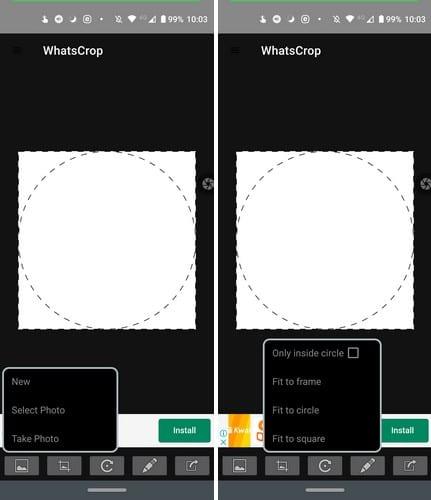
Miután hozzáadott egy képet, az alkalmazás utasításokat ad arra vonatkozóan, hogyan állíthatja be tetszés szerint a kép méretét. A vágás ikonra koppintva hozzáférhet a vágási lehetőségekhez, például:
A kép mérete a választott opciónak megfelelően módosul. A forgatás opció lehetővé teszi a kép elforgatását:
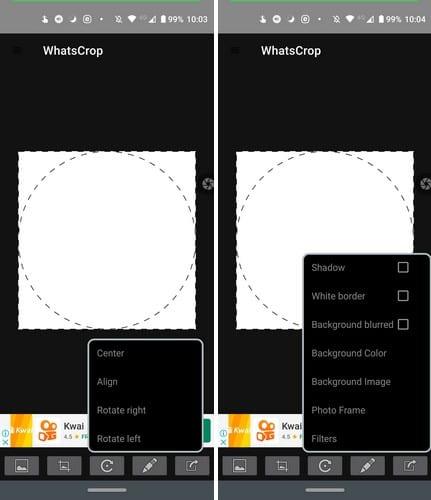
A ceruza ikonra koppintva stílust adhat a WhatsApp képéhez. Például hozzáadhat olyan dolgokat, mint például:
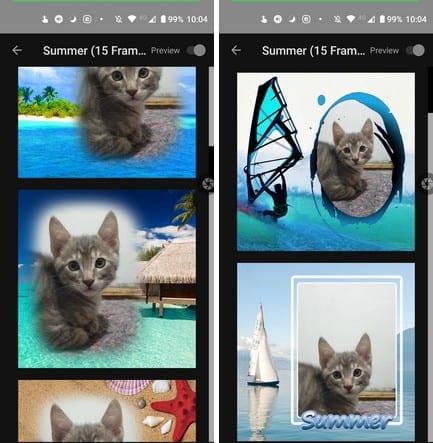
A jobbra mutató nyíl ikonjával az utolsó lehetőség az, hogy összecsomagolja a dolgokat, és elmenti a képet közzétételre. Amint láthatja, az alkalmazás jó néhány lehetőséget kínál a kép kivágására és stílusosítására. Mindössze annyit kell tennie, hogy hozzáadja a kész képet a WhatsApp-profiljához.
A WhatsCropnak köszönhetően nincs olyan kép, amelyet ne adhatna hozzá WhatsApp-profiljához. Az egyetlen nehéz rész a kép kiválasztása a különböző lehetőségek közül, de sajnos az alkalmazás ebben nem tud segíteni. Milyen képet fogsz hozzáadni a WhatsApp-profilodhoz? Tudassa velem az alábbi megjegyzésekben.
A WhatsApp web nem működik? Ne aggódj. Íme néhány hasznos tipp, amivel újra működésbe hozhatod a WhatsApp-ot.
Néhány felhasználó panaszkodott, hogy a WhatsApp nem tölti le a médiafájlokat. Utánajártunk a dolognak, és öt megoldást találtunk a probléma megoldására.
Lásd, milyen könnyű új WhatsApp kontaktot hozzáadni egyedi QR kódjával, hogy időt takarítson meg és profi módon mentse el a kontaktokat.
A WhatsApp kijelentkezésének lépései – megtudhatja, hogyan lehet biztosan kijelentkezni anélkül, hogy törölné a fiókját.
Bár a WhatsApp nagyszerű eszköz, előfordulhat, hogy meg akar szabadulni fiókjától. Az alkalmazás egyszerű eltávolítása valójában nem távolítja el
A legtöbb telefonhasználó számára szebb, ha alkalmazásaik és rendszerük sötétebb színsémát használnak – könnyebb a szemnek, és kevésbé zavarja a sötétebb környezetben,
Ha hangüzeneteket szeretne hallgatni a WhatsApp-on a feladó tudta nélkül, továbbítsa az üzenetet valaki másnak, vagy engedélyezze a Repülőgép módot.
Ismerje meg, hogyan válaszolhat egy adott üzenetre a Whatsappban.
Köztudott, hogy a Facebook tulajdonában lévő alkalmazások többsége már rendelkezik „Stories” funkcióval. A WhatsApp-on is jelen van „WhatsApp Status” formában. Sajnos a legtöbb felhasználónak képernyőképet kell készítenie.
A WhatsApp-csevegések elnémítása nyugalmat biztosíthat, ha hajlamos sok üzenetet kapni. Megpróbál a csúcson maradni, és minél többre válaszolni
Adjon életet WhatsApp matricáinak, ha hangot ad hozzájuk. Itt van, hogyan.
Csak nem utálod, ha WhatsApp-ot küldesz valakinek, és örökké tart, hogy megnézze az üzenetet? Vagy figyelmen kívül hagyják az üzeneteidet, vagy azok
A WhatsApp-on lévő csoportok nagyszerű módja annak, hogy információkat osszon meg és csevegjen egyszerre több személlyel… de a spam és a túlélő csoportok között
2019 előtt az egyetlen módja annak, hogy valaki mást ne vegyen fel egy csoportba, az volt, hogy személyesen letiltották a csoport rendszergazdáit. Ez mindenfélét jelentett
Ismerje meg, hogyan fedezheti fel, ha valaki letiltotta a WhatsApp-ot, az Instagramot vagy a Facebookot.
Mi történik, ha nem fogadja el a WhatsApps új szerződési feltételeit? Nem szép.
Nézze meg, hogy a WhatsApp megosztja-e személyes adatait a Facebookkal 2016 óta. Ennek ellenére három napot kell várni.
Tekintse meg, milyen egyszerű hangüzeneteket küldeni a WhatsApp alkalmazásból a Telegramba és fordítva. Kövesse ezeket a könnyen követhető lépéseket.
Tegye könnyebben olvashatóvá az üzeneteket, ha kinagyítja a szöveget bármely WhatsApp-csevegésben. Nézze meg, hogyan teheti ezt meg.
Ha nem tud fényképeket, videókat vagy más fájlokat küldeni a WhatsApp-on keresztül, előfordulhat, hogy a fájlformátum nem támogatott. Vagy ez egy átmeneti hiba lehet.
Miután rootoltad az Android telefonod, teljes rendszerhozzáférésed lesz, és számos olyan alkalmazást futtathatsz, amelyek root hozzáférést igényelnek.
Az Android telefonodon található gombok nem csak a hangerő szabályozására vagy a képernyő felébresztésére szolgálnak. Néhány egyszerű módosítással gyorsbillentyűkké válhatnak egy gyors fotó készítéséhez, zeneszámok átugrásához, alkalmazások elindításához vagy akár a vészhelyzeti funkciók aktiválásához.
Ha a munkahelyeden hagytad a laptopodat, és sürgős jelentést kell küldened a főnöködnek, mit tehetsz? Használd az okostelefonodat. Még kifinomultabb megoldás, ha telefonodat számítógéppé alakítod, hogy könnyebben végezhess több feladatot egyszerre.
Az Android 16 zárképernyő-widgetekkel rendelkezik, amelyekkel tetszés szerint módosíthatja a zárképernyőt, így a zárképernyő sokkal hasznosabb.
Az Android kép a képben módjával lekicsinyítheted a videót, és kép a képben módban nézheted meg, így egy másik felületen nézheted meg, így más dolgokat is csinálhatsz.
A videók szerkesztése Androidon egyszerűvé válik a cikkben felsorolt legjobb videószerkesztő alkalmazásoknak és szoftvereknek köszönhetően. Gondoskodj róla, hogy gyönyörű, varázslatos és elegáns fotóid legyenek, amelyeket megoszthatsz barátaiddal a Facebookon vagy az Instagramon.
Az Android Debug Bridge (ADB) egy hatékony és sokoldalú eszköz, amely számos dolgot lehetővé tesz, például naplók keresését, alkalmazások telepítését és eltávolítását, fájlok átvitelét, egyéni ROM-ok rootolását és flashelését, valamint eszközmentések létrehozását.
Automatikusan kattintó alkalmazásokkal. Nem kell sokat tenned játékok, alkalmazások vagy az eszközön elérhető feladatok használata közben.
Bár nincs varázsmegoldás, a készülék töltésének, használatának és tárolásának apró változtatásai nagyban befolyásolhatják az akkumulátor élettartamának lassítását.
A telefon, amit sokan most szeretnek, a OnePlus 13, mert a kiváló hardver mellett egy évtizedek óta létező funkcióval is rendelkezik: az infravörös érzékelővel (IR Blaster).



























